
সুচিপত্র:
- লেখক John Day [email protected].
- Public 2024-01-30 08:02.
- সর্বশেষ পরিবর্তিত 2025-01-23 14:36.

ইন্সট্রাক্টেবলগুলিতে চিত্রগুলির একটি বৈশিষ্ট্য রয়েছে যেখানে আপনি যখন আপনার মাউসওভার চিত্রের বর্ণিত অঞ্চলগুলি সরান তখন তারা পাঠ্য পপ আপ করে। এটি ছবির বিশেষভাবে আকর্ষণীয় অংশগুলি লেবেল করতে ব্যবহৃত হয়। এটি বেশ চমৎকার বৈশিষ্ট্য, এবং কেউ জিজ্ঞেস করল ঠিক কিভাবে এই ধরনের কাজ করা হয় তাই এখানে একটি নির্দেশযোগ্য।:-)
দুর্ভাগ্যবশত, এই নির্দেশযোগ্য বেশিরভাগ অপ্রচলিত
ধাপ 1: স্টার্টিং পয়েন্ট

এখানে আমরা একটি সাধারণ নির্দেশযোগ্য "এক্সপ্লোর" পৃষ্ঠায় আছি। আমি আমার অধীনে লগ ইন করছি
নির্দেশাবলী ব্যবহারকারীর নাম, অবশ্যই। আপনার ছবি লাইব্রেরিতে পেতে "ছবি আপলোড করুন" লিঙ্কে ক্লিক করুন।
ধাপ 2: ইমেজ লাইব্রেরিতে যান

সম্ভবত আপনি ইতিমধ্যেই কিছু ছবি লোড করেছেন, অন্য কিছু নির্দেশের উপর ভিত্তি করে 'কিছু' দ্বারা 'ইমেজ লাইবারি' লিঙ্কে ক্লিক করুন যাতে আপনি ইতিমধ্যে আপলোড করা ফাইলগুলি দেখান।
ধাপ 3: একটি ছবি বাছুন

আপনি যে ছবিটিতে পপআপ পাঠ্য যোগ করতে চান তা নির্বাচন করুন এবং ক্লিক করুন।
এটি ডিফল্ট রেজোলিউশনে Instructables কে "ইমেজ এডিট" মোডে পরিবর্তন করবে। আপনি যে ইন্সট্রাক্টেবল তৈরি করছেন বা এডিট করছেন তাতে আপনি একই ধরণের "ইমেজ এডিট" মোডে থাকবেন, তাই আপলোড করার পর আপনাকে পপআপ যোগ করতে হবে না, আলাদাভাবে একটি ইন্সট্রাকটেবল প্রবেশ করা থেকে। প্রকৃতপক্ষে, নির্দেশমূলক সৃষ্টির অংশ হিসাবে এটি করা আরও বোধগম্য হয় (বাকি ধাপগুলি একই রকম), যেখানে আপনার… পাঠ্যের প্রসঙ্গ রয়েছে।
ধাপ 4: মাউস-ওভার এরিয়া তৈরি করুন

একটি বিন্দুতে ক্লিক করুন এবং একটি আয়তক্ষেত্রের অন্য কোণে টানুন যেখানে চিত্রের অংশ রয়েছে যেখানে আপনি পপ-আপ পাঠ্য পেতে চান।
ধাপ 5: পাঠ্য যোগ করুন

যখন আপনি মাউস বোতামটি ছেড়ে দেবেন, তখন ইন্সট্রাকটেবলস এডিটর আপনার জন্য একটি বাক্স পপ আপ করবে যাতে পাঠ্যটি পূরণ করা যায়।
ধাপ 6: সম্পন্ন?

আপনার লেখা প্রবেশ করা হয়ে গেলে "সংরক্ষণ করুন" ক্লিক করুন। অথবা বাতিল করুন ক্লিক করুন যদি আপনি সিদ্ধান্ত নেন বাক্সটি ভুল জায়গায় আছে এবং আবার চেষ্টা করতে চান। একটি একক ছবিতে একাধিক মাউস ওভার এরিয়া থাকতে পারে; আসল সীমা আছে কিনা জানি না। পঠনযোগ্যতা একটি অপেক্ষাকৃত ছোট সংখ্যার প্রয়োজন আমি তাদের হাইলাইট করা আইটেমের চেয়ে বাক্সগুলিকে উল্লেখযোগ্যভাবে বড় করে তুলতে উপযোগী মনে করি, এটি তাদের আরও স্পষ্ট এবং নির্বাচন করা সহজ করে তোলে। এলাকাগুলি ওভারল্যাপ হতে পারে, যদিও আপনাকে অনেক বেশি একটি অ-ওভারল্যাপিং অংশ থেকে একটি নির্বাচন করতে হবে। এবং আপনি একটি এলাকা সম্পূর্ণরূপে অন্যের ভিতরে থাকতে পারবেন না; শুধুমাত্র বাইরের বাক্সটি কাজ করবে। (এই নির্দেশের কিছু ছবি দেখে মনে হতে পারে যে তাদের মধ্যে অন্যটির ভিতরে একটি বাক্স আছে, কিন্তু সেগুলি একটি স্ক্রিন-ক্যাপচারের বাইরে সত্যিই একটি বাক্স যার মধ্যে একটি ছোট বাক্সের ছবি রয়েছে।)
ধাপ 7: এটা কি ঝরঝরে নয়?

মাউসওভার পপ-আপ টেক্সট এই সময়ে কাজ করা উচিত।
মনে রাখবেন যে পপ-আপ টেক্সট IMAGE- এর সাথে যুক্ত, কোন বিশেষ নির্দেশের সাথে নয়। আপনার যদি একই ইমেজ ধারণকারী একাধিক নির্দেশাবলী থাকে, তবে পপ-আপ এলাকাগুলি সেগুলির মধ্যে উপস্থিত হবে যা উপযুক্ত কিনা। আপনি যদি একই জায়গায় বিভিন্ন পপআপ টেক্সট সহ একই ছবি রাখতে চান, তাহলে আপনাকে ছবিটি একাধিকবার আপলোড করতে হবে। (এই ধাপে ছবিটি একটি উদাহরণ; এটি "পরিচিতি" ধাপেও ব্যবহৃত হয়, যেখানে পপ-আপ বেশ উপযুক্ত নয়।)
প্রস্তাবিত:
আপনার নিজের সেলফ -ড্রাইভিং গাড়ি তৈরি করুন - (এই নির্দেশযোগ্য প্রক্রিয়া চলছে): 7 টি ধাপ

আপনার নিজের সেলফ -ড্রাইভিং গাড়ি তৈরি করুন - (এই নির্দেশযোগ্য কাজ চলছে): হ্যালো, যদি আপনি রিমোট ইউএসবি গেমপ্যাড সহ ড্রাইভ রোবট -এ আমার অন্যান্য নির্দেশাবলীর দিকে তাকান, এই প্রকল্পটি একই রকম, তবে ছোট স্কেলে। আপনি রোবটিক্স, হোম-গ্রাউন্ড ভয়েস-রিকগনিশন, অথবা সেলফ- থেকে কিছু সাহায্য বা অনুপ্রেরণাও অনুসরণ করতে পারেন বা পেতে পারেন
একটি নির্দেশযোগ্য তৈরি করুন: 5 টি ধাপ
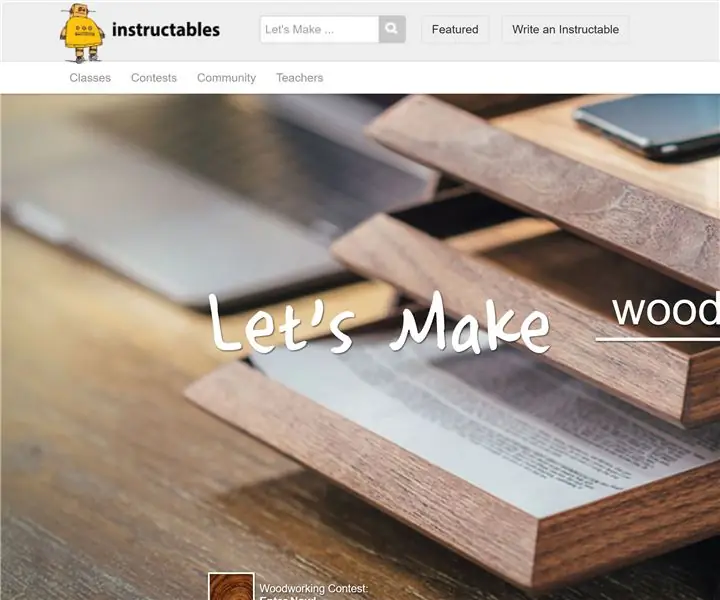
একটি নির্দেশযোগ্য তৈরি করুন: আপনি নিজেকে Instructables.com এ পেয়েছেন এবং আপনার নিজের নির্দেশনা সেট তৈরি করতে চান। এটি করার জন্য এই নির্দেশাবলীর সাথে এগিয়ে যান
মেসেঞ্জার পপআপ কিভাবে বন্ধ করবেন: 4 টি ধাপ

মেসেঞ্জার পপআপ কিভাবে বন্ধ করবেন: ওয়েব ব্রাউজ করার সময় আপনি কি কখনো বিজ্ঞাপন দেখেন বা পপআপ পান? যদি আপনি না বলেন, আপনি হয় মিথ্যা বলছেন বা ইতিমধ্যে এই নির্দেশের মতো কিছু করেছেন। এটি মোজিলা ফায়ারফক্স কীভাবে ইনস্টল করতে হবে, অ্যাডব্লক প্লাস এক্সটেনশন ইনস্টল করতে হবে এবং কিছু পেতে হবে
একটি নির্দেশযোগ্য রোবট স্ট্যাম্প তৈরি করুন: 7 টি ধাপ

একটি ইন্সট্রাকটেবল রোবট স্ট্যাম্প তৈরি করুন: আমি স্ট্যাম্প তৈরি করতে পছন্দ করি এবং এরকম অন্যান্য জিনিস। এবং আমি Instructables রোবট পছন্দ করি। সুতরাং এখানে একটি নির্দেশযোগ্য রোবট স্ট্যাম্প
কিভাবে Paint.NET এ উজ্জ্বল পাঠ্য তৈরি করবেন: 8 টি ধাপ

কিভাবে Paint.NET এ গ্লোয়িং টেক্সট তৈরি করবেন: পেইন্ট নেট -এ টেক্সটকে গ্লোয়িং ইফেক্ট করতে হয়। এই নির্দেশে, আমি এক ধরনের "ম্যাজিক রুনস" চেহারা তৈরি করতে জ্বলন্ত প্রভাব সহ টেঙ্গওয়ার আনাটার ফন্ট ব্যবহার করেছি; যাইহোক, এই কৌশলটি প্রতিটি ফন্টে প্রয়োগ করা যেতে পারে
